使用最新版WPS另存为docx并勾选兼容性检查,或通过复制粘贴、PDF中转等方式转换文档,可解决WPS转Word时脚注尾注错乱问题。
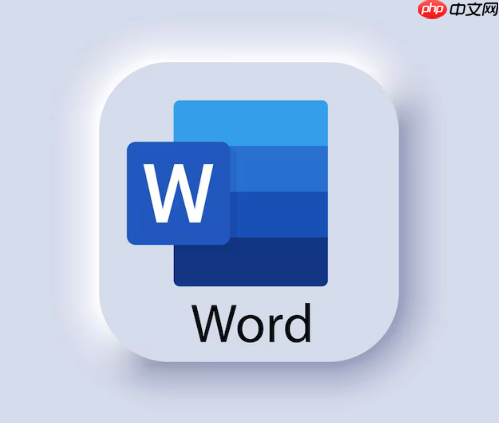
如果您在将WPS文档转换为Word格式时发现脚注和尾注出现错乱或丢失,可能是由于格式兼容性问题导致。以下是确保脚注和尾注正确转换的操作步骤:
保持软件版本更新有助于提升文件兼容性,避免因旧版本导出功能缺陷造成脚注与尾注错位。
1、打开WPS文档,点击左上角的文件菜单。
2、选择另存为选项,在保存类型中选择“Word文档(*.docx)”。
3、勾选“保存前检查兼容性”选项,确保脚注和尾注结构被正确识别。
4、点击保存后,使用Microsoft Word打开该文件,检查脚注区与尾注区内容是否完整。
直接复制内容可绕过格式转换中的解析错误,尤其适用于小篇幅文档的精准迁移。
1、在WPS中按Ctrl+A全选文档内容。
2、右键选择“复制”或按Ctrl+C执行复制操作。
3、打开Microsoft Word新建空白文档,右键选择“保留源格式粘贴”。
4、粘贴完成后,滚动至文档末尾检查尾注是否同步迁移,并核对编号连续性。
当自动转换后出现编号混乱时,需人工干预以恢复逻辑顺序。
1、在Word中定位到第一个脚注标记,确认其引用位置是否准确。
2、依次向下检查每个脚注内容,若发现编号跳跃或重复,进入脚注区域手动调整文本顺序。
3、对于尾注,切换至“视图”模式中的“草稿”视图,查看节末或文档末的尾注列表。
4、如发现尾注缺失,返回原WPS文档查找对应注释内容,手动添加至Word尾注区。
通过PDF格式固定排版,再从PDF提取结构化内容,可减少直接转换带来的数据损失。
1、在WPS中导出文档为PDF格式,确保包含所有注释信息。
2、使用Microsoft Word打开该PDF文件,系统会自动尝试重建文本与注释结构。
3、等待转换完成后,展开脚注与尾注区域,比对原始文档中的条目数量。
4、对未能正确识别的注释条目,参考PDF版本逐条修正Word中的内容与编号。
以上就是WPS转Word怎么转脚注和尾注_WPS脚注尾注转Word的转换细则的详细内容,更多请关注php中文网其它相关文章!

每个人都需要一台速度更快、更稳定的 PC。随着时间的推移,垃圾文件、旧注册表数据和不必要的后台进程会占用资源并降低性能。幸运的是,许多工具可以让 Windows 保持平稳运行。




Copyright 2014-2025 https://www.php.cn/ All Rights Reserved | php.cn | 湘ICP备2023035733号